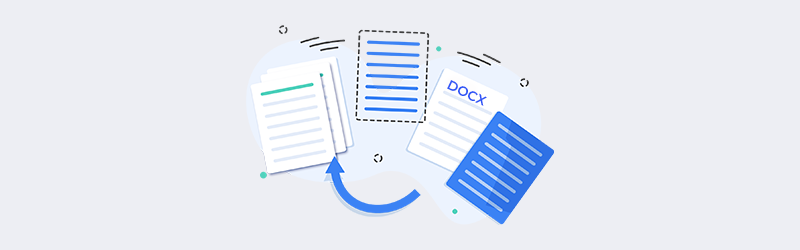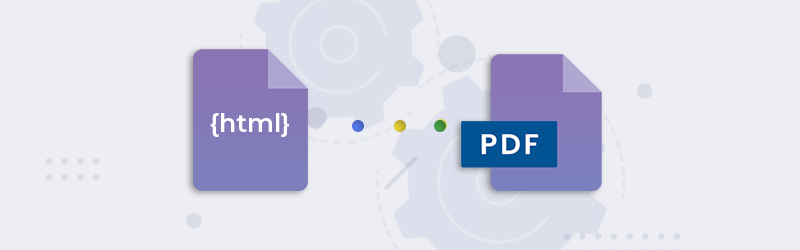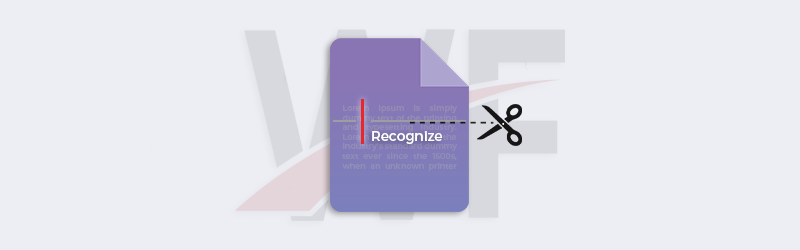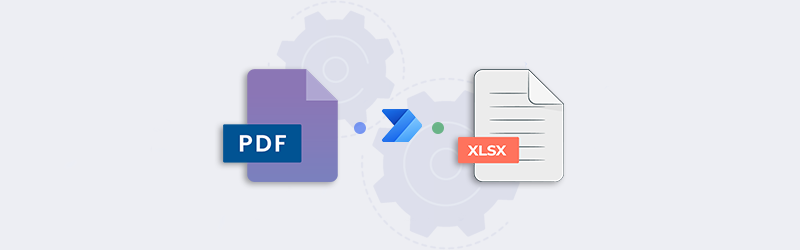
Konversi PDF ke Excel menggunakan Power Automate dan PDF4me
Mencari layanan untuk mengonversi PDF ke spreadsheet Excel menggunakan Power Automate? Otomatiskan PDF Anda dengan data tabular ke dalam spreadsheet MS Excel. Anda mungkin juga memiliki PDF yang dibuat menggunakan gambar dokumen yang dipindai atau gambar dokumen yang diambil menggunakan kamera. Tidak mudah untuk membuat file Excel dari gambar atau PDF ini dalam kasus seperti itu. Ini membutuhkan implementasi OCR untuk mengenali teks dalam file PDF tersebut.
Konversi data tersebut, yang ada sebagai daftar atau dalam format tabel, dapat dilakukan dengan cerdas dengan integrasi PDF4me dengan Power Automate. Prosesnya dapat sepenuhnya otomatis menggunakan tindakan Convert PDF to Excel dari PDF4me di Otomatisasi Daya. Mesin OCR berkualitas tinggi memastikan bahwa semua kemungkinan teks dikenali secara akurat. Konverter kuat PDF4me mengenali tata letak dan pemformatan konten teks Anda untuk mencapai ini.
Bagaimana cara mengotomatiskan konversi PDF ke Excel?
Otomatisasi konversi PDF ke format lain dapat dengan mudah dicapai dengan integrasi koneksi PDF4me dengan Power Automate. Mari kita lihat contoh bagaimana mengotomatisasi proses ini dengan Flow.
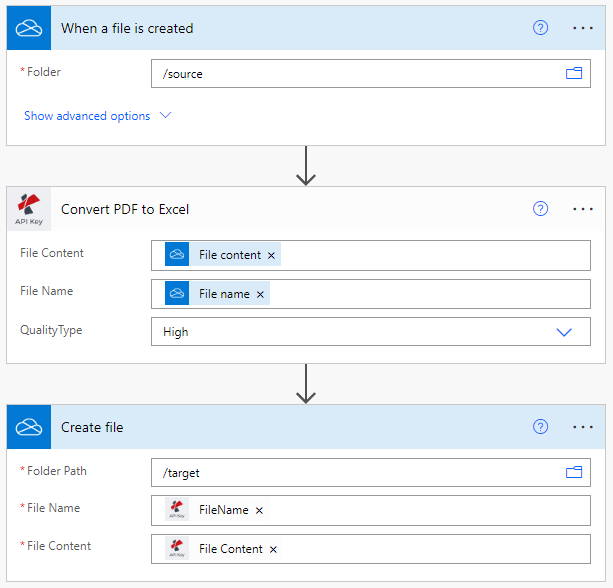
Tambahkan pemicu untuk mendeteksi file sumber
Tambahkan dan konfigurasikan pemicu Onedrive untuk memulai otomatisasi segera setelah file baru terdeteksi di folder yang dikonfigurasi. Pemicu meneruskan file PDF ke tindakan berikutnya.
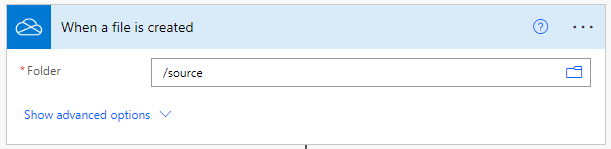
Tambahkan PDF4me PDF ke tindakan Word
Tambahkan tindakan PDF ke Excel dan konfigurasikan semua parameter wajib.
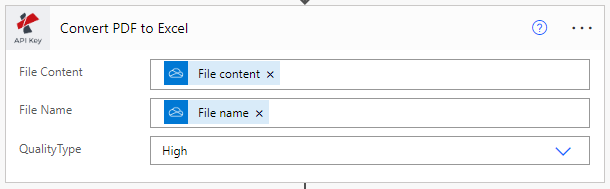
Petakan yang berikut ini dalam tindakan PDF ke Excel -
- Konten File - Petakan konten file dari pemicu
- Nama File - Nama file dari pemicu Onedrive
- Jenis kualitas - Pilih jenis kualitas - Draf atau Tinggi
- Kami merekomendasikan profil berkualitas Tinggi karena mengimplementasikan mesin OCR yang kuat yang memastikan akurasi maksimum.
Tambahkan tindakan untuk menyimpan file keluaran
Tambahkan tindakan Buat File dari Onedrive untuk menyimpan kembali file Word keluaran ke folder yang Anda inginkan. Anda juga dapat mengonfigurasi penyimpanan yang tersedia sesuai keinginan untuk alur ini.
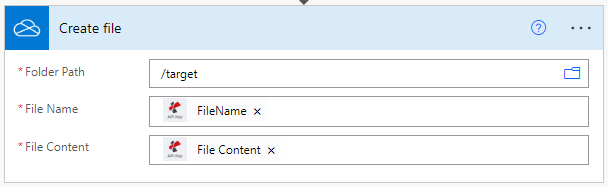
Dengan Langganan Pengembang PDF4me, Anda dapat membuat Alur di Power Automate yang dapat mengotomatiskan konversi PDF ke Excel dengan biaya rendah . Langganan memastikan otomatisasi Anda tidak pernah berhenti karena kekurangan jumlah panggilan API.